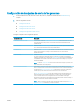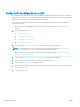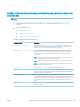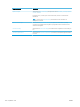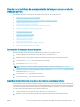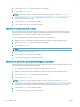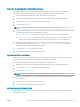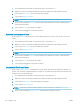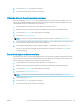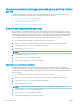HP LaserJet Enterprise Flow MFP M525 - User Guide
Uso de características de procesamiento de imagen para el envío de
trabajos por fax
Puede utilizar el producto para mejorar las imágenes que envíe por fax de varias formas.
●
Optimización de faxes para texto o imágenes
●
Especicación del número de caras de los documentos originales para faxes
●
Selección de la resolución para los faxes
●
Especicación del tamaño de documentos originales para faxes
●
Selección de opciones de noticación para faxes
●
Ajuste de la nitidez para faxes
●
Ajuste de la oscuridad para faxes
●
Ajuste del contraste para faxes
●
Limpieza del fondo para faxes
●
Utilización del modo Creación de trabajo para faxes
●
Supresión de páginas en blanco para faxes
Optimización de faxes para texto o imágenes
Optimice el trabajo de fax para el tipo de imagen que se escanea: texto, grácos o fotos.
1. En la pantalla de inicio del panel de control del producto, toque el botón Fax.
2. Rellene los campos de la primera pantalla para especicar la información del destinatario del fax.
3. Toque el botón Más opciones en la parte inferior de la pantalla.
4. Toque el botón Optimizar texto/imagen.
NOTA: Si el botón no está en la primera página de opciones, vuelva a tocar el botón Más opciones.
5. Seleccione una de las opciones predenidas o bien toque el botón Ajustar manualmente y ajuste el control
deslizante del área Optimizar para.
6. Toque el botón Aceptar para guardar los cambios.
7. Toque el botón Start para comenzar el escaneado.
Especicación del número de caras de los documentos originales para faxes
Puede especicar si el documento original está impreso a una o dos caras. Al enviar un fax desde el alimentador
de documentos, el producto puede escanear automáticamente ambos lados sin interacción adicional. Si envía un
fax desde el cristal de supercie plana e indica que el original está impreso a doble cara, el producto le solicitará
que dé la vuelta a la página después de escanear la primera cara.
1. En la pantalla de inicio del panel de control del producto, toque el botón Fax.
2. Rellene los campos de la primera pantalla para especicar la información del destinatario del fax.
ESWW Uso de características de procesamiento de imagen para el envío de trabajos por fax 171